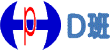
D班勉強会
レイアウトの仕上げ2
ページ全体(body)のスタイルを設定します。
- メニューバーの「スタイルシートマネージャーの表示ボタン」をクリックし、 「スタイルシートマネージャー」のダイアログで「追加」ボタンをクリックします。
- 「スタイルの設定」ダイアログの「HTMLタグの候補」で「body」を選択します。
- 「フォント」タブで「サイズ」を「小さい」に
「文字のレイアウト」タブで「行の高さ」を「18ピクセル」に、「水平方向の配置」を「中央揃え」に設定し「OK」をクリックします。 結果
ヘッダ見出し1のスタイルを設定します。
- 「スタイルシートマネージャー」のダイアログに戻るので「追加」ボタンをクリックします。
- 「スタイルの設定」ダイアログで「IDのスタイルを設定」を選択し、「ID名」に「#header h1」と入力します。
- 「フォント」タブで「サイズ」を「大きい」に
「色と背景」タブで「前景色」を「白」に
「文字のレイアウト」タブで、「水平方向の配置」を「左揃え」に
「レイアウト」タブで「上方向 パディング」を「5ピクセル」に、「左方向 パディング」を「10ピクセル」に、 設定し「OK」をクリックします。 結果
コンテンツ見出し2のスタイルを設定します。
- 「スタイルシートマネージャー」のダイアログに戻るので「追加」ボタンをクリックします。
- 「スタイルの設定」ダイアログで「IDのスタイルを設定」を選択し、「ID名」に「#cont h2」と入力します。
- 「フォント」タブで「サイズ」を「16ピクセル」に
「レイアウト」タブで「上方向 」「ボーダ」を「1ピクセル」「実線」「緑」に、「パディング」を「5ピクセル」に、
「左方向 」「ボーダ」を「10ピクセル」「実線」「緑」に、「パディング」を「10ピクセル」に、
「右方向 」「ボーダ」を「1ピクセル」「実線」「緑」に、
「下方向 」「ボーダ」を「1ピクセル」「実線」「緑」に、「パディング」を「5ピクセル」に、「マージン」を「15ピクセル」設定し「OK」をクリックします。 結果
コンテンツ見出し3のスタイルを設定します。
- 「スタイルシートマネージャー」のダイアログに戻るので「追加」ボタンをクリックします。
- 「スタイルの設定」ダイアログで「IDのスタイルを設定」を選択し、「ID名」に「#cont h3」と入力します。
- 「フォント」タブで「サイズ」を「12ピクセル」に
「色と背景」タブで「前景色」を「白」に「背景色」を「緑」に
「レイアウト」タブで「上方向 」「マージン」を「10ピクセルに、」「パディング」を「2ピクセル」に、
「左方向 」「パディング」を「5ピクセル」に、
「下方向 」「マージン」を「10ピクセル」に、「パディング」を「2ピクセル」に、設定し「OK」をクリックします。 結果
コラム見出し4のスタイルを設定します。
- 「スタイルシートマネージャー」のダイアログに戻るので「追加」ボタンをクリックします。
- 「スタイルの設定」ダイアログで「IDのスタイルを設定」を選択し、「ID名」に「#columu h4」と入力します。
- 「フォント」タブで「サイズ」を「やや小さい」に
「色と背景」タブで「前景色」を「白」に「背景色」を「緑」に
「レイアウト」タブで「上方向 」「パディング」を「3ピクセル」に、、設定し「OK」をクリックします。 結果
コラム段落(p)のスタイルを設定します。
- 「スタイルシートマネージャー」のダイアログに戻るので「追加」ボタンをクリックします。
- 「スタイルの設定」ダイアログで「IDのスタイルを設定」を選択し、「ID名」に「#columu p」と入力します。
- 「文字のレイアウト」タブで「左揃え」に
「レイアウト」タブで「上方向 」「ボーダ」を「1ピクセル」「実線」「緑」に、「マージン」を「0ピクセル」に、「パディング」を「3ピクセル」に
「左方向 」「ボーダ」を「1ピクセル」「実線」「緑」に、「マージン」を「0ピクセル」に、「パディング」を「10ピクセル」に
「右方向 」「ボーダ」を「1ピクセル」「実線」「緑」に、「マージン」を「0ピクセル」に、「パディング」を「10ピクセル」に
「下方向 」「ボーダ」を「1ピクセル」「実線」「緑」に、「マージン」を「0ピクセル」に、「パディング」を「3ピクセル」に設定し「OK」続いて「閉じる」をクリックします。 - 「ページ/ソース」画面のソース部分で、コラムの文字列を<p>と</p>で括り、項目ごとに<br>を入れ改行します。 結果
スタイルシート編集:コンテンツブロックの文字列の中央揃えを左揃えに変更します。
- メニューバーの「スタイルシートマネージャーの表示ボタン」をクリックし、 「スタイルシートマネージャー」のダイアログで「#cont」を選択し、「編集」ボタンをクリックします。
- 「文字のレイアウト」タブで、「水平方向の配置」を「左揃え」を指定して「OK」続いて「閉じる」をクリックします。結果
スタイルシート編集:画像を挿入し右に寄せます。
- 「div id="cont"」のh2の直下に画像を挿入します。
- メニューバーの「スタイルシートマネージャーの表示ボタン」をクリックし、 「スタイルシートマネージャー」のダイアログで「追加」ボタンをクリックします。
- 「スタイルの設定」ダイアログで「IDのスタイルを設定」を選択し、「ID名」に「#columu img」と入力します。
- 「位置」タブの「属性」で「回り込み 右」を選択します。
- 「レイアウト」タブで「右方向 」を選択し「マージン」を「5ピクセル」に設定し、「OK」続いて「閉じる」をクリックします。結果